
Moderne programme en speletjies benodig hoë tegniese spesifikasies van rekenaars. Nie almal kan die verkryging van nuwe verwerkers bekostig nie, aangesien dit dikwels die aankoop van verenigbare moederbord, RAM, kragtoevoer impliseer. Dit is moontlik om slegs produktiwiteitswins te kry deur bevoegde en doelbewuste oorklokende GPU en SVE. Die AMD-verwerker-eienaars vir oorklokkering word uitgenooi om die AMD-oordrewe program te gebruik wat ontwerp is vir hierdie doeleindes wat deur dieselfde vervaardiger ontwikkel is.
AMD verwerker versnelling deur AMD overdrive
Maak seker dat u verwerker deur hierdie handelsmerkprogram ondersteun word. Die chipset moet een van die volgende wees: AMD 770, 780g, 785g, 790FX / 790GX / 790G / 890gx, 970, 990FX / 990X, A75, A85X (Hudson-D3 / D4), anders is die aansoek wat u Sal voordeel trek, sal ons nie sal kan nie. Daarbenewens moet jy dalk na die bios gaan en 'n paar opsies daaruitskakel:
- "Cool'n'Quiet" - as die versnellingsmag 4000 MHz sal nader;
- "C1e" (kan genoem word "Verbeterde Halt Staat");
- "Verspreidingsspektrum";
- "Smart CPU fan beheer".
Al hierdie parameters stel die waarde "deaktiveer". As u nie van hierdie items deaktiveer nie, is dit moontlik dat overdrive nie sal sien of nie oorklokkering voltooi word nie.
Ons herinner u! Valse besluite kan lei tot noodlottige gevolge. Alle verantwoordelikheid lê heeltemal by jou. Kom net om te oorklok in volle vertroue wat jy doen.
- Die proses om die program so eenvoudig as moontlik te installeer en te verminder om die optrede van die installeerder te bevestig. Na die aflaai en begin van die installasie lêer, sal u die volgende waarskuwing sien:
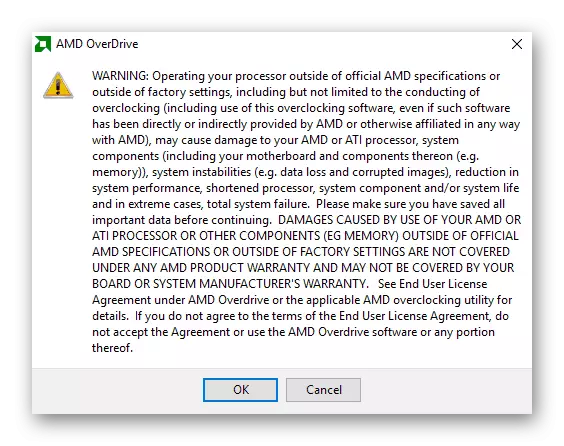
Dit sê dat die verkeerde optrede skade aan die moederbord kan veroorsaak, die verwerker, sowel as die onstabiliteit van die stelsel (verlies van data, onbehoorlike beeldvertoning), verminderde stelselprestasie, verminder die dienslewering van die verwerker, stelselkomponente en / of stelsel in die algemeen, sowel as algemene ineenstorting. AMD verklaar ook dat alle manipulasies op hul eie risiko en risiko is, en die gebruik van die program is 'n lisensie-ooreenkoms van die gebruiker aanvaar, die maatskappy is nie verantwoordelik vir u optrede en hul gevolge nie. Maak dus seker dat alle belangrike inligting 'n afskrif het, en ook alle oorklokale reëls streng volg. Nadat u hierdie waarskuwing gelees het, klik op "OK" en begin die installasie.
- Die geïnstalleerde en lopende program sal u soos volg ontmoet. Hier is alle stelselinligting oor die verwerker, geheue en ander belangrike data.
- Aan die linkerkant is daar 'n spyskaart waardeur jy die res van die afdelings, waarvan ons is geïnteresseerd in die "/ Klok Spanning" blad kan betree.
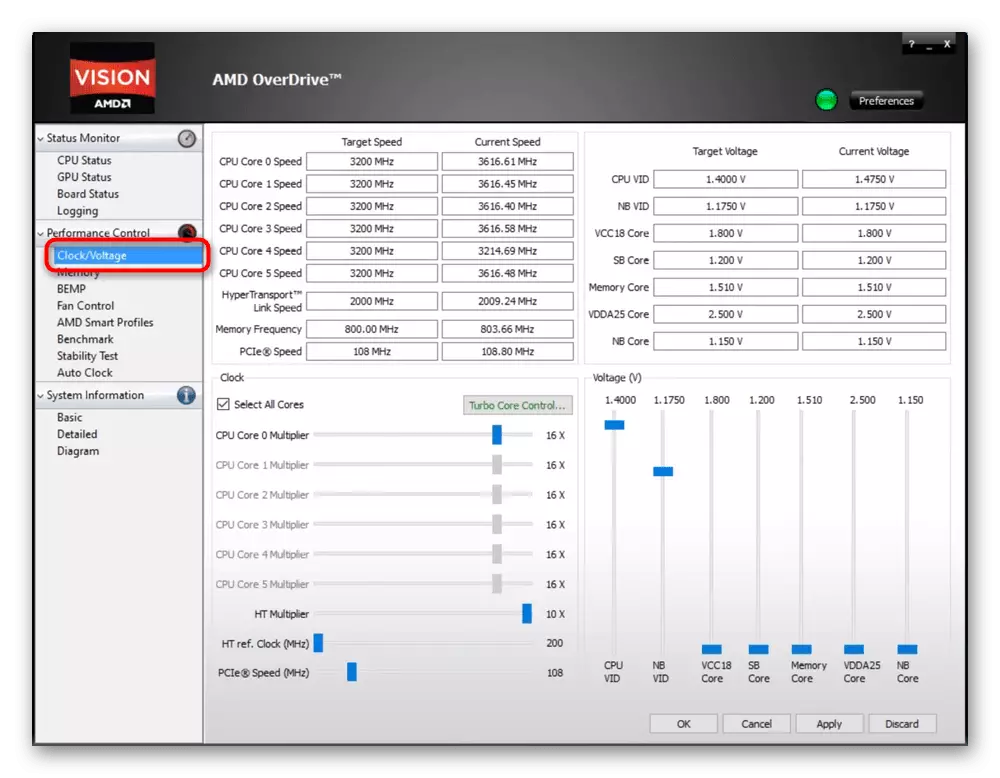
- Skakel oor na dit - verdere optrede sal plaasvind in die "klok" blok. Daarbenewens sal dit nodig wees om die status van die frekwensie monitor, die blok met wat effens hoër is. Waarskynlik sal jy ook 'n beroep op die verandering van die spanning, maar dit is nodig om dit uiters versigtig en nie altyd doen. Alle werk blokke word aangedui in die kiekie hieronder.
- In die eerste plek, is dit nodig om te skakel die overclocking van alle kerne - ons sal net draai af van die eerste (meer presies, die aangedui "0"). So dit is nodig omdat hierdie program streel die frekwensies van die oorblywende kern onder die opgetrek toe die las op die CPU plaasvind. Ervare gebruikers, natuurlik, sal in staat wees om tyd te spandeer en met die hand te verhoog die frekwensie van elke kern afsonderlik, maar dit is beter om nie om te gaan met die nuwelinge in hierdie saak. In hierdie geval, as jy versprei in 'n keer al die pitte, kan jy maklik ondervindt verbeter warmteafvoer, waarmee die rekenaar kan nie byhou. Op die resultate van oorverhitting CPU, het jy waarskynlik reeds weet, sodat ons nie sal ophou oor hierdie onderwerp.
Om die klok van alle kern, in die "klok" blok uit te skakel, verwyder die boks uit die Gekose Alle Cores item. Vir sommige gebruikers, hierdie aksie is nie beskikbaar as gevolg van die ingesluit TURBO CORE beheer tegnologie. Klik op die knoppie met dieselfde naam te deaktiveer hierdie opsie.
- In die venster wat oopmaak, verwyder 'n blok van die "Aktiveer Turbo Core" item, kliek op "OK". As gevolg hiervan, sal die opsie "Select All cores" beskikbaar wees.
- Nou beweeg die "CPU Core 0 Multiplier" punt skuiwer om die regte letterlik op 1-2 posisies.
- Daarna het, is seker om die frekwensie jy as 'n gevolg van die verplasing van die schuifbalk te sien. Dit vertoon word in die Target Speed item. "Huidige spoed", soos reeds verstaanbaar, die huidige koers.
- Na afloop van die veranderinge, kliek op die knoppie "Pas". Versnelling het reeds plaasgevind. Die ideaal is dat die prestasie van die rekenaar se daarna nie gebreek word nie. Selfs selfs 'n klein hupstoot veroorsaak artefakte, 'n swart skerm, BSOD of ander probleme, stop overclocking.
- Dit word aanbeveel om dadelik te gaan om te toets hoe CPU sal optree met nuwe instellings. Speel die hulpbron-intensiewe om die speletjies, parallel met die temperature hardloop vir die toets (die verwerker hoef nie te oorverhit) ooreis.
Sien ook: Normale werkstemperatuur van verwerkers van verskillende vervaardigers
Skakel oor na die "Status Monitor"> "CPU Monitor" Tab en sien die temperatuurstring op die CPU0 teël.
- Jy kan ook die stabiliteit gebruik ingeboude in OverDrive, deur te gaan na die "Performance Control"> stabiliteit Toets artikel en om dit te draai. Afhangende van die uitslag, kan versnelling aangepas, verlaging of verhoging van frekwensies.
- As jy 'n eksperimentele wyse waarop jy die verwerker kan versprei om 'n hoë klokfrekwensie ervaar, is dit waarskynlik dat daar nie genoeg spanning vir hierdie. In hierdie geval, sal die program self die gebrek aan volts in kennis te stel nadat jy op "Pas". Dit is waar die funksie van die verandering van die spanning nuttig is. Dit is genoeg om die eerste schuifbalk ( "CPU VID") in te samel met 1-2 punte op. In alle ander gevalle, het jy nie nodig het om die spanning jouself te verander!
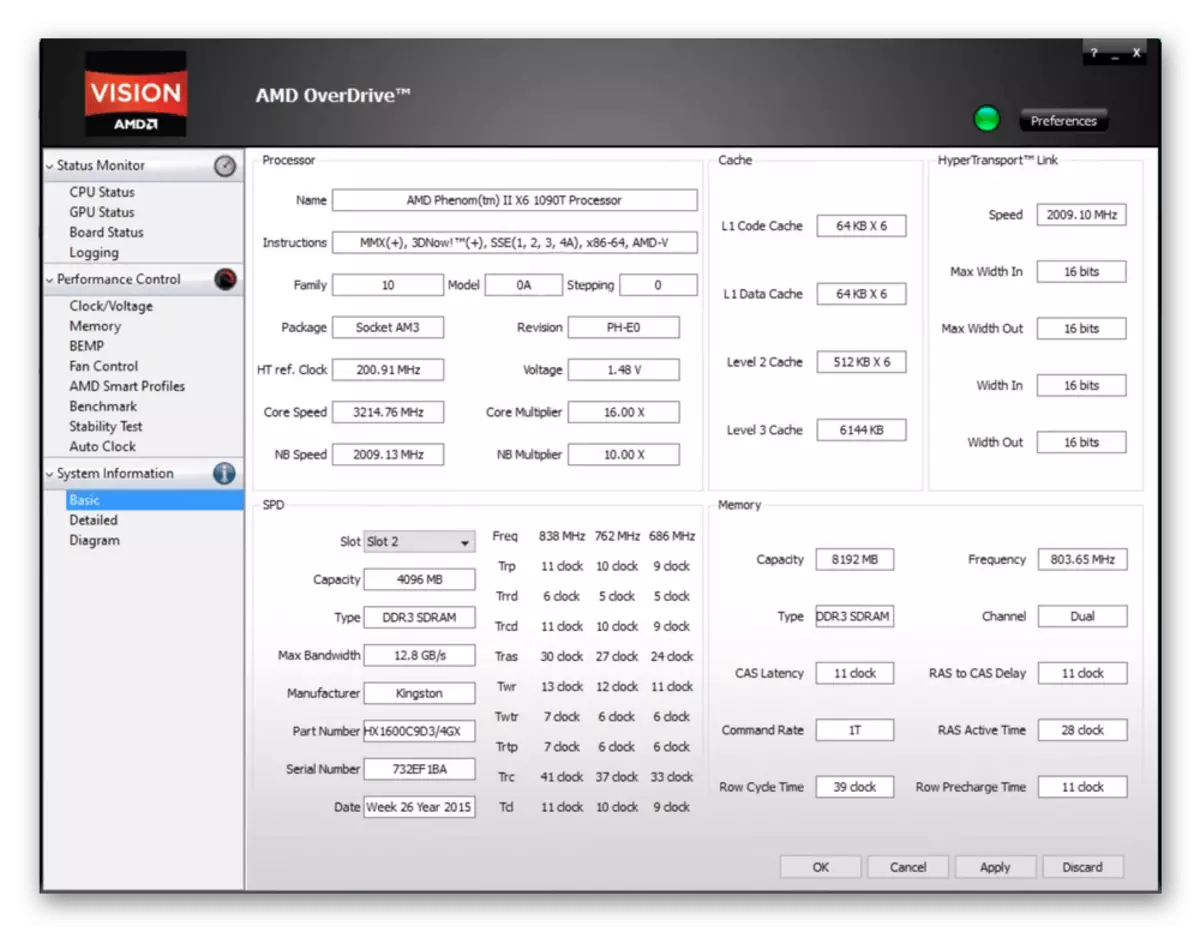
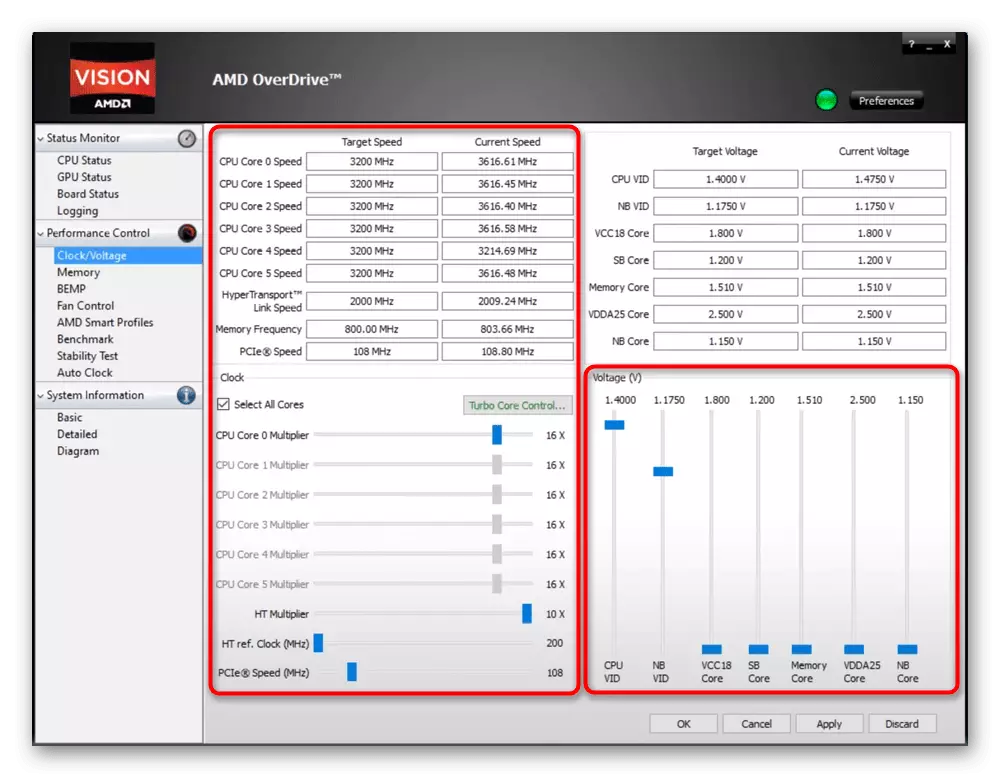
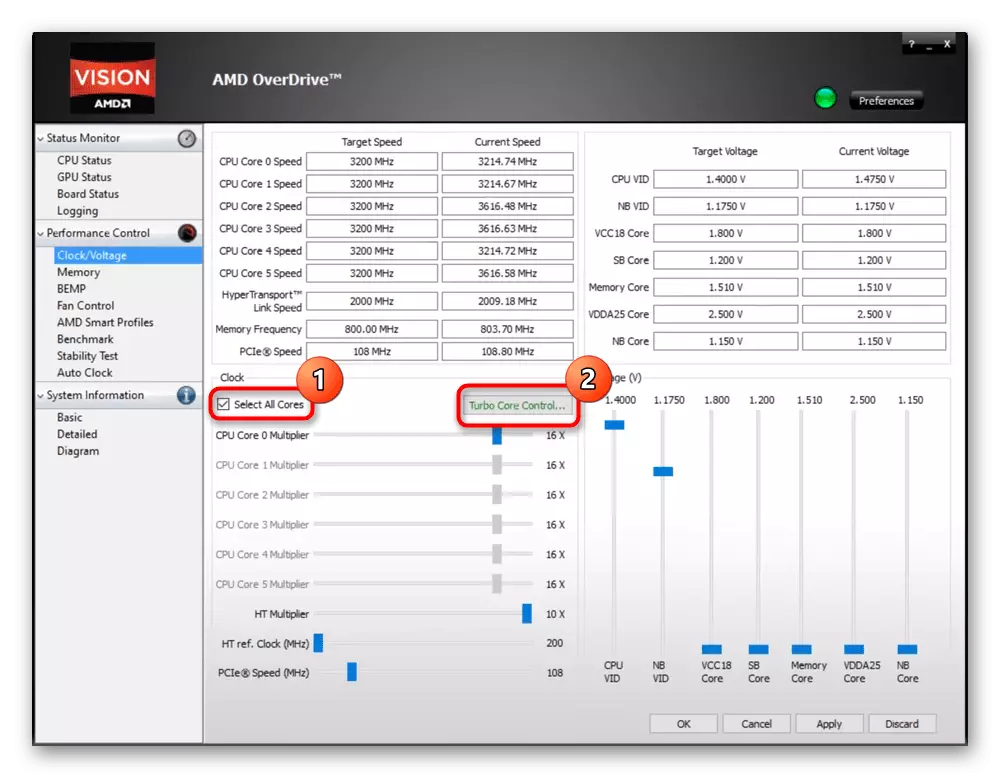
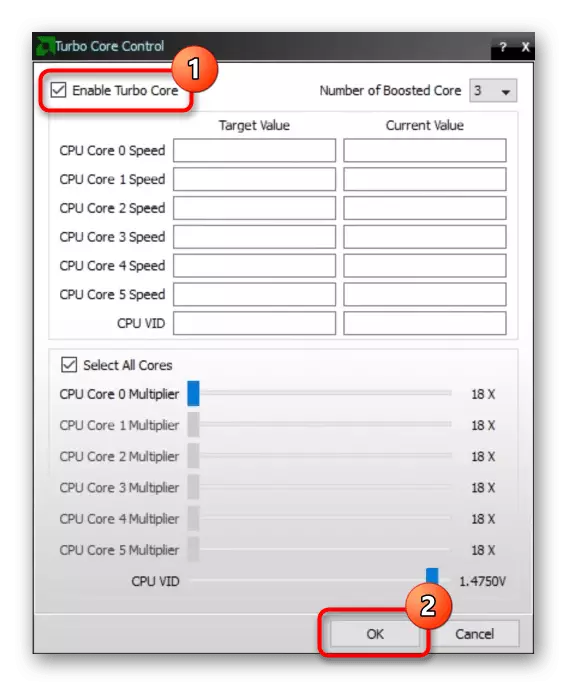
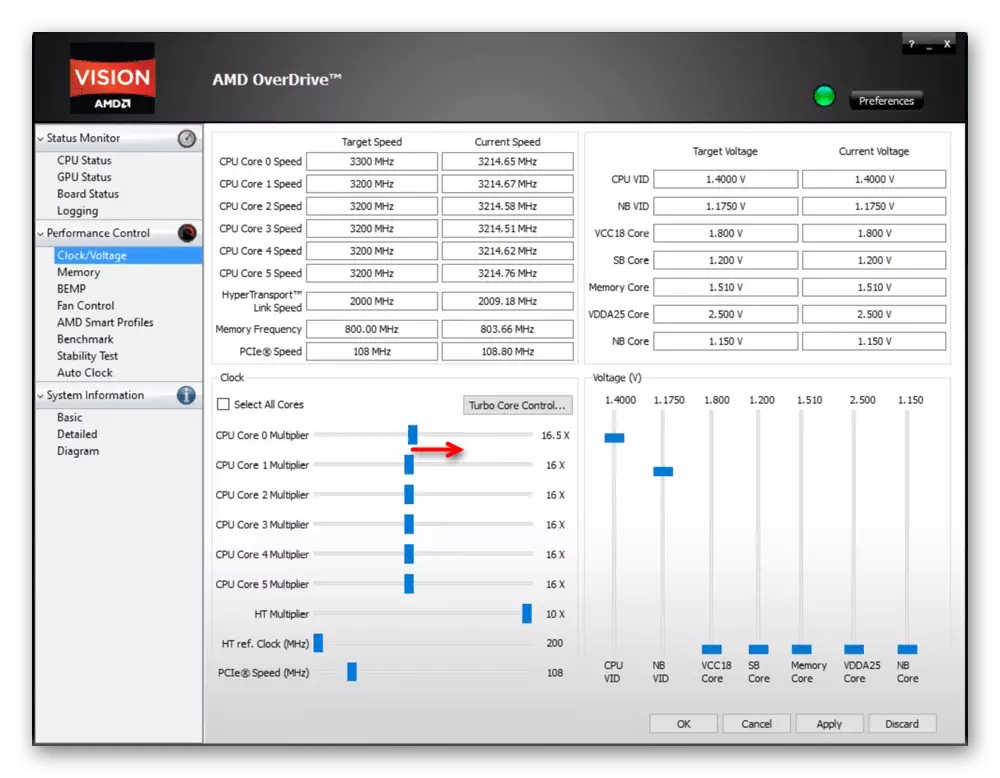
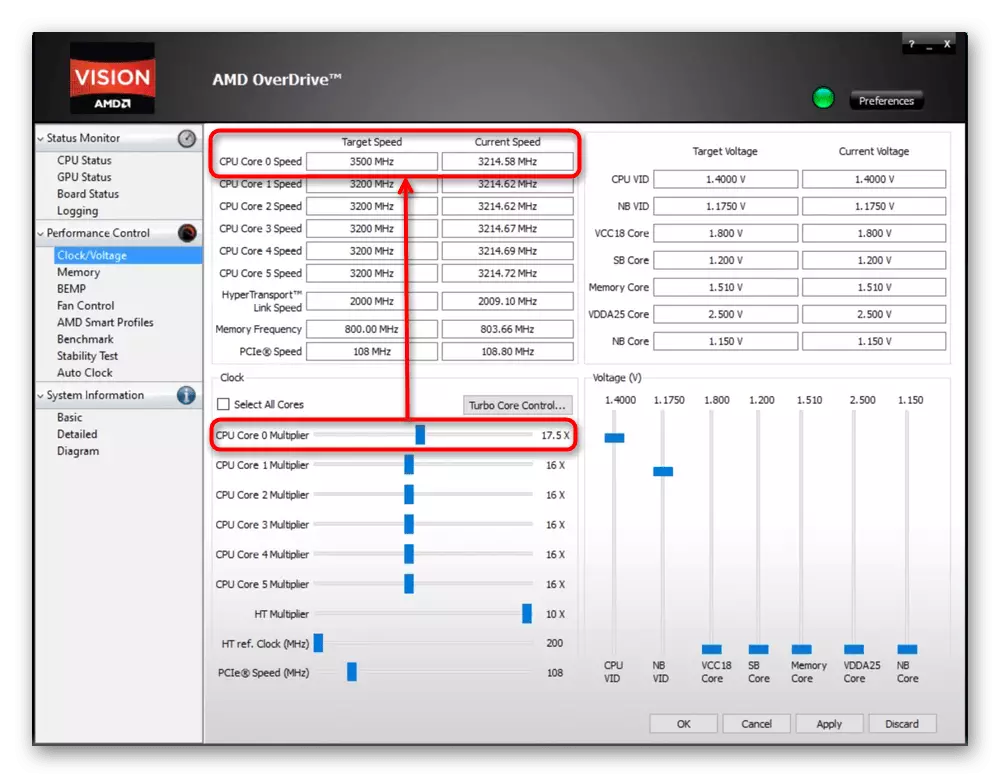
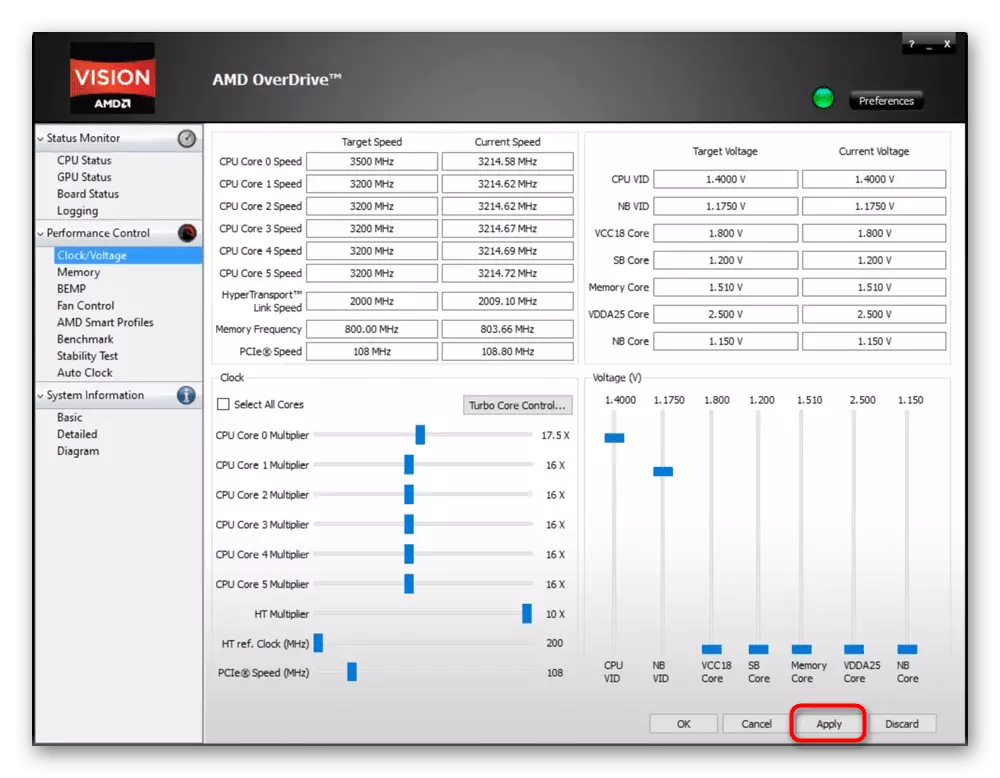
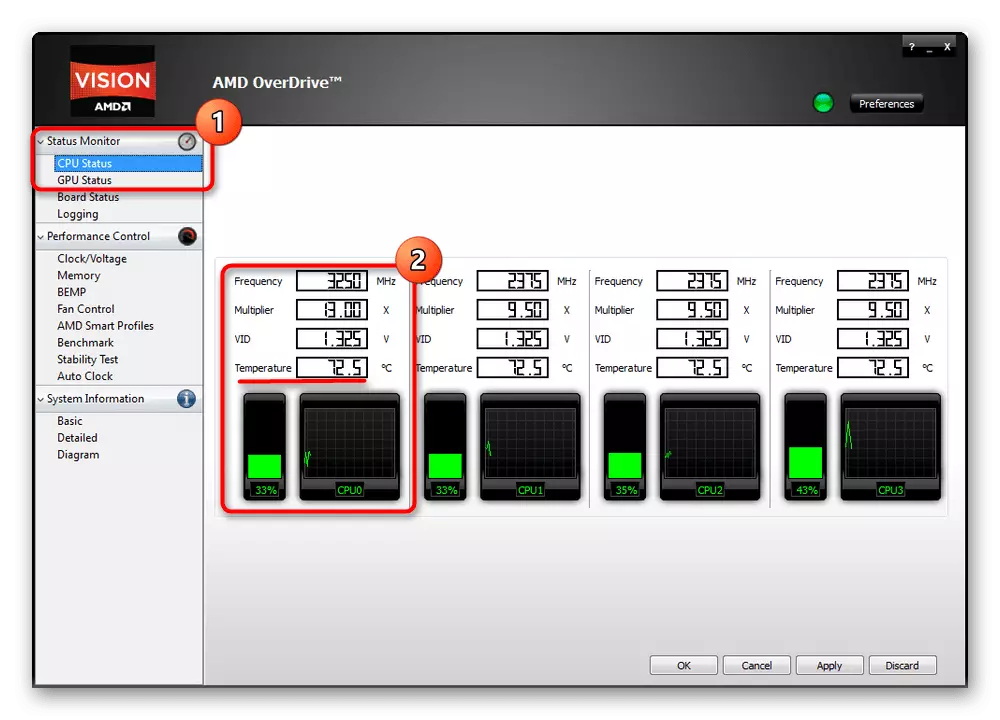
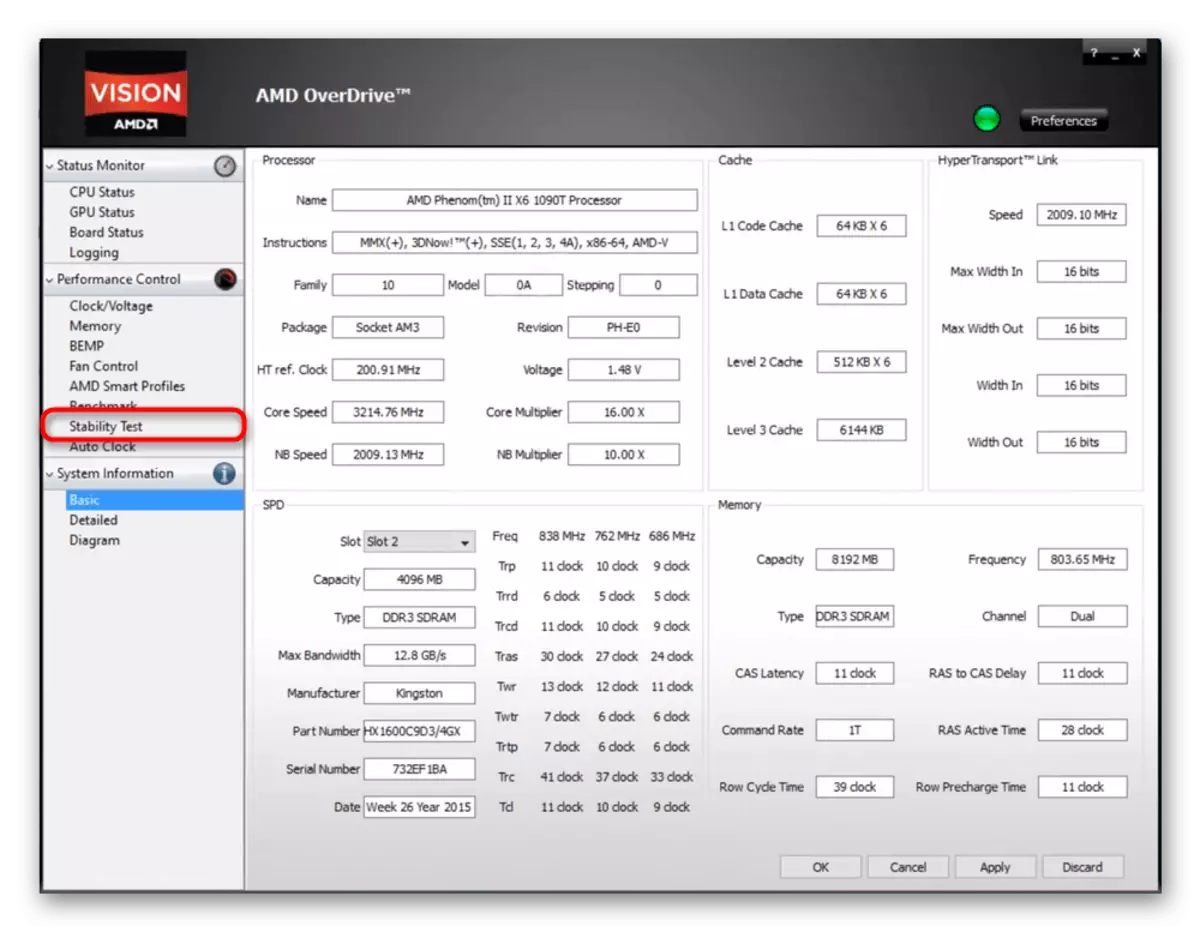
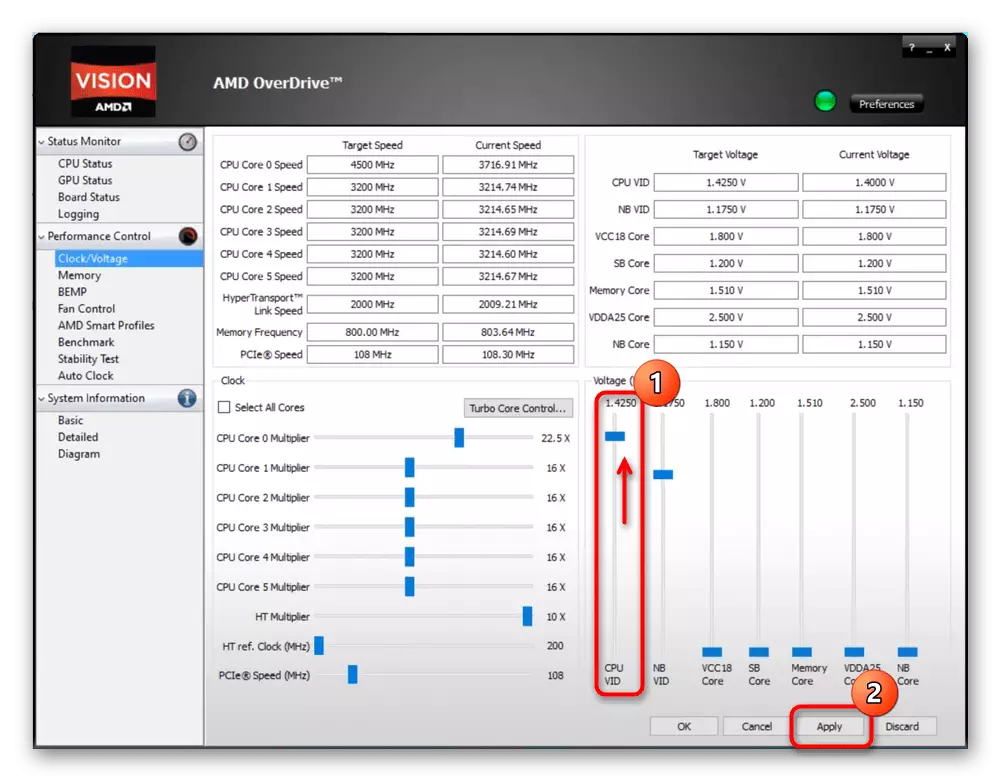
Overdrive kan u ook ander swak skakels oorklok. So, kan jy netjies versnelling probeer, soos geheue. Daarbenewens is dit moontlik om die fan operasie, wat betrokke by hoë temperature na overclocking is beheer.
Lees ook: Ander AMD-verwerker versnelling programme
In hierdie artikel, het ons gekyk na die werk met AMD Overdrive. Sodat jy die AMD FX 6300 verwerker of ander modelle kan overclock, ontvang 'n tasbare verhoging prestasie. Ten slotte, is dit opmerklik dat by verstek die program nie red die instellings na weer te begin, so met elke nuwe Windows sessie sal jy nodig het om die frekwensie te verhoog.
